摘要: 無論你是個生意人還是影迷,只要你需要剪輯影片,就可以在這裏找到合適的工具。我們為你準備了6款超好用的影片裁剪軟體,簡單的、專業的都有。同時,它們也適用於不同的設備,包括Windows、Mac、手機和網頁版。
第一部分 你可以用影片裁剪軟體做什麼?
- 當影片太長的時候,你可以用影片裁剪軟體把它變得簡短一些。這樣或許會更吸引人。
- 如果影片包含廣告,你可以用影片裁剪軟體將廣告剪掉。
- 通過裁剪,你可以為遊戲或電影製作預告片。
- 如果你需要做個公司影片,影片裁剪軟體也可以幫助你。
- 影片裁剪軟體可以幫助你製作免費的影片用於日常分享、娛樂、工作等等。
做商業影片,主要是將影片中最好的部分裁剪出來,然後合併在一起。一般的商業影片時長會保持在兩分鐘左右。對於人類注意力的研究表明,如果是預告片或商業片,最好將長度保持在兩分鐘以內;教育片的時長最好在十分鐘以內。綜上所述,影片裁剪軟體的重要性不言而喻。
第二部分:最好用的6款影片裁剪軟體 - 適合多種平臺
#1.FlexClip – 最簡單好用的免費影片裁剪軟體 - 商用 & 私用
網頁版
使用步驟:打開FlexClip編輯頁面、點擊“媒體”版塊、上傳影片、裁剪。
上傳格式:MP4、MOV、WEBM和M4V
輸出規格:MP4格式,解析度支持 480P、720P和1080P。
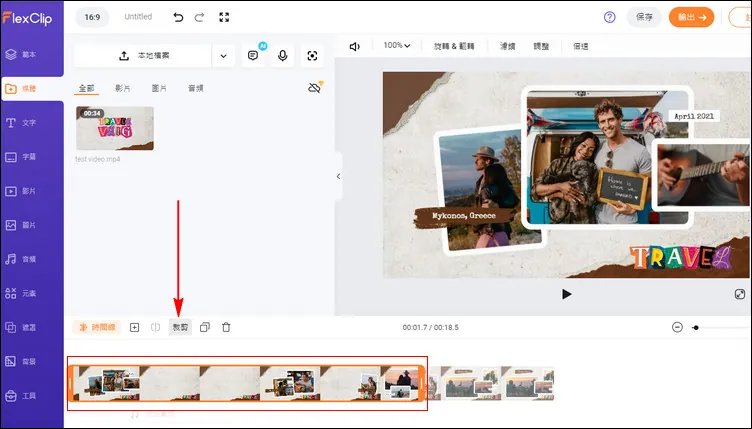
裁剪影片 - FlexClip
FlexClip.com是一款專業的影片製作軟體,為你提供了功能全面的影片剪輯方案,集影片裁剪和合併為一體。同時也為你提供各種簡單易用的影片剪輯工具幫助你輕鬆剪出視覺大片。FlexClip功能強大且簡單易用,即使沒有影片製作經驗也可以輕鬆裁剪影片。
作為一款好用的影片裁剪軟體,FlexClip可以幫助你輕鬆、快速裁剪影片:你可以把精心挑選的影片裁剪成多個片段,然後添加到故事版中。拖拽故事版即可隨時調整順序。你也可以點開“影片”版塊,用關鍵字搜索需要的影片素材,裁剪後添加到故事版。除影片素材外,FlexClip還提供海量圖片 & 音頻資源和精彩的影片範本。影片做好之後,你可以點擊預覽整個影片效果。確認無誤之後即可下載影片,下載的影片是MP4格式。
人們在做商業影片的時候習慣用圖片和文字作注釋。FlexClip支持上傳多種格式的圖片,包括JPG、PNG、ICO、SVG、BMP、GIF、WEBP等。如果你需要更多素材,也可以從我們的圖片庫中搜索合適的圖片添加到影片中。
如果你需要添加背景音樂,可以先點擊故事版上方的“靜音”按鈕關閉影片故事版的聲音,然後點擊“音樂”按鈕從音頻庫中選擇資源或上傳本地音頻檔。FlexClip支持MP3、WAV、OGG、AAC、FLAC、M4A等格式。
#2.剪映(2K & 4K)
Android & iPhone, 100%免費
使用步驟: 上傳影片 > 分割 > 輕按並移動搖杆調整需要裁剪的影片部分
上傳格式: MP4
輸出格式: MP4
單個片段時長:2分鐘
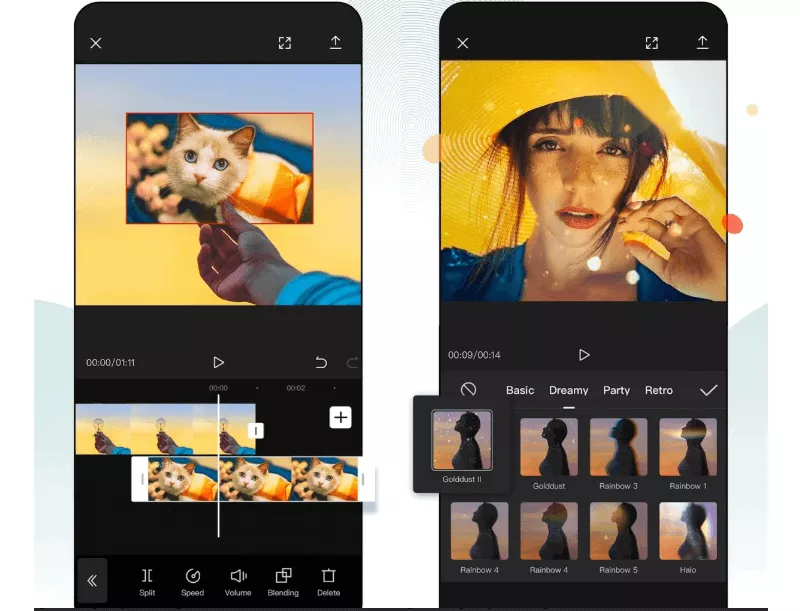
剪映 - 免費裁剪影片
https://play.google.com/store/apps/details?id=com.lemon.lvoverseas&hl=en & https://apps.apple.com/us/app/capcut/id1500855883
- 剪映,原名Viamaker,是專門的手機影片剪輯APP,操作簡單、功能專業。你可以輕鬆把手機裏的影片導入APP進行裁剪。剪映功能強大,包括重放、添加文本、濾鏡、貼紙、畫中畫等。順便透露一下,剪映和抖音出自同一家公司哦。
#3.iMovie – 強大的影片編輯軟體,4K
Mac OS 10+, iOS, 完全免費
使用步驟:導入影片 > 點擊拖拽影片移動收尾進行裁剪
上傳格式: MP4, 無數字版權保護的檔
輸出格式: MP4
單個片段時長: 10-20分鐘
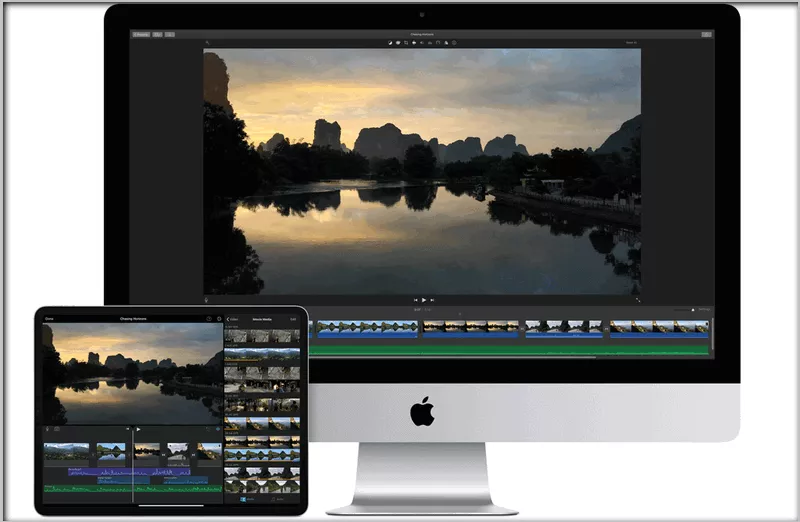
免費使用iMovie裁剪影片
https://www.apple.com/sg/imovie/ - 作為蘋果公司旗下的一款影片製作軟體,iMovie專業又好用,可以幫助你輕鬆完成影片裁剪。你可以輕鬆把影片導入APP中進行裁剪,也可以把多個影片片段合併在一起,然後添加文本和音樂做成一個全新的影片。
iMovie的特色是它有大量專業的影片範本和精美的圖片素材,可以讓你更好的把裁剪後的影片組合起來。如果你還是個剪輯影片的新手,可以試試iMovie的影片範本。另外,iMovie支持Mac電腦、蘋果手機和iPad。
不同於其他常用軟體的是,iMovie不支持WMV、AVI、MKV、FLV等影片格式。
#4.Shotcut – 影片裁剪軟體,4K
Windows 6~10+ & Mac OS, 開放資源,完全免費
使用步驟: 打開檔 > 在時間線上選擇“裁剪”> 點擊“+”號添加到當前軌道
上傳格式:基本的影片格式,包括MP4、MPEG-2等。
輸出規格:4K,1080P,H.264、MP4、WMV、MPEG-2、flash等。
單個片段時長: 10-30分鐘
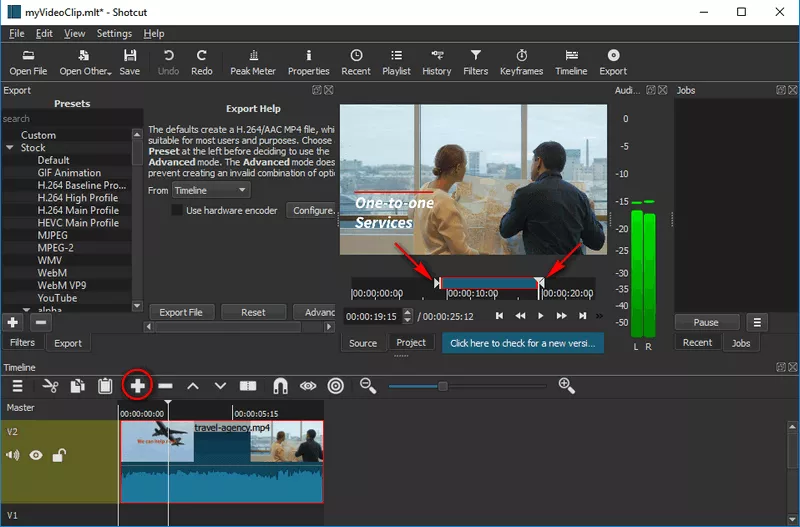
Shotcut影片裁剪器
https://shotcut.org/ - Shotcut 是一款專業的影片裁剪軟體,提供時間線模式幫助你裁剪影片。
Shotcut的編輯介面是黑色的,這就導致某些功能不那麼顯眼,新用戶需要花一些時間才能找到並使用。
與FlexClip不同的是,Shotcut對於單個影片片段時長不設限制,所以你的影片有多長都可以。 當時間線上有多個影片軌道時,後一個軌道會覆蓋前一個,只播放後一個軌道上的影片。另外,Shotcut也支持濾鏡功能。
你也可以上傳圖片到影片中,支持BMP、GIF、JPEG、PNG、SVG、TGA等格式。
Shotcut支持多種輸出格式:將滑鼠移到左邊會出現詳細介紹。
#5.Lightworks Free – 一款強大的影片裁剪軟體
Windows, Mac OS & Linux, 免費 & 付費
使用步驟: 點擊“創建影片”> 標記 [←] > 解除標記 [→] > 插入片段 [↓]
上傳格式: WAV、MP4、MPEG4、H.264等。
輸出格式: H.264/MP4(免費);AVI(付費)、MPEG-4(付費)、MOV(付費)、MXF(付費)、WAV(付費)
單個片段時長: 30 分鐘+
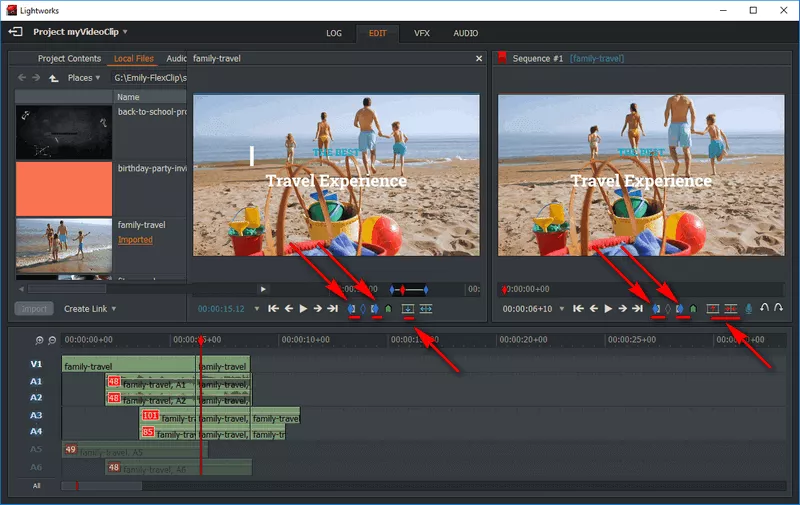
Lightworks Free影片裁剪器
https://www.lwks.com/ - Lightworks Free是一款兼備免費和付費功能的影片製作軟體,比較難掌握。
Lightworks支持批量裁剪影片、改變播放速度、添加特效、編輯音頻等功能。精准剪輯影片的方式很多:你可以直接剪輯影片片段,也可以使用黃線選擇需要的部分進行裁剪。
Lightworks支持免費下載,規格:H.264/MP4,620P,60FPS;適合網站:YouTube, Vimeo。付費版本支持下載超高清4K和其他高清晰度的影片檔。
#6.Adobe Premiere Pro - 超高清4K & 影片製作軟體
Windows, Mac OS
使用步驟: 點擊“創建影片”> “媒體搜索”,點擊影片 > 按下[Ctrl]創建序列 > 拖拽移動最後一幀
上傳格式: 所有影片、音頻和圖片格式
輸出格式: 所有影片格式
單個剪輯片段: 1小時+
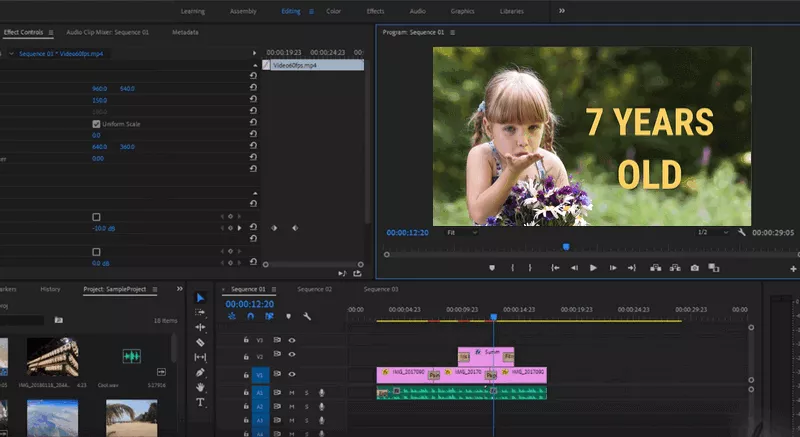
Adobe Premiere Pro - 超高清4K & 影片製作軟體
https://www.adobe.com/products/premiere.html - 作為最強大的影片編輯軟體之一,Adobe Premiere Pro(簡稱PR)也被認為是最專業、最受歡迎的影片編輯軟體。無論你是想做YouTube影片還是好萊塢大片,PR都不會讓你失望。
PR是時間線模式,有影片軌道和音頻軌道。粉色區域代表添加的圖片、綠色區域代表添加的音頻、藍色區域代表影片。
如果想讓你的影片銜接更加流暢,可以使用PR的轉場資源庫。你可以輕鬆點擊、拖拽轉場到時間線上任何地方。點擊添加的轉場,會跳出相應的編輯窗口。你可以設置轉場的具體參數,讓它與影片更加貼合。
在影片效果頁面,fx和複位工具可以用來輕鬆檢查和刪除單個效果。比例縮放工具(R)可以讓你輕鬆改變影片播放速度。


